教學課程:透過入口網站來設定 Azure DDoS 保護診斷記錄
在本教學課程中,您會了解如何:
- 設定診斷記錄。
- 查詢 Log Analytics 工作區中的記錄。
設定 Azure DDoS 保護的診斷記錄,以深入了解 DDoS 攻擊。
必要條件
- 如果您沒有 Azure 訂用帳戶,請在開始前建立免費帳戶。
- 您必須先建立 Azure DDoS 保護計劃,才能完成本指南中的步驟。 虛擬網路上必須啟用 DDoS 網路保護,而公用 IP 位址上則必須啟用 DDoS IP 保護。
- 若要使用診斷記錄,您必須先建立已啟用診斷設定的 Log Analytics 工作區。
- DDoS 會監視指派給虛擬網路內資源的公用 IP 位址。 如果您在虛擬網路中沒有任何具有公用 IP 位址的資源,就必須先建立一個具有公用 IP 位址的資源。
設定診斷記錄
登入 Azure 入口網站。
在入口網站頂端的搜尋方塊中,輸入監視。 在搜尋結果中選取 [監視]。
在左側窗格中的 [設定] 下,選取 [診斷設定],然後在 [診斷設定] 頁面中選取下列資訊。 接著,選取 [新增診斷設定]。
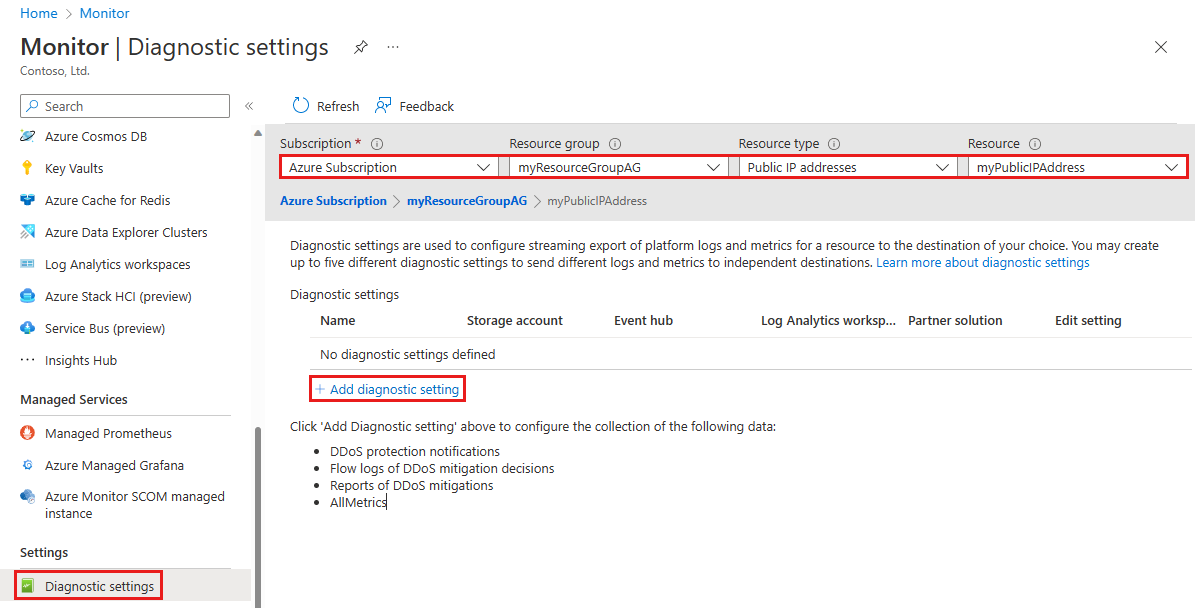
設定 值 訂用帳戶 選取您要記錄的公用 IP 位址所屬的訂用帳戶。 資源群組 選取您要記錄的公用 IP 位址所屬的資源群組。 資源類型 選取 [公用 IP 位址]。 資源 選取您要記錄計量的特定公用 IP 位址。 在 [診斷設定] 頁面的 [目的地詳細資料] 下方,選取 [傳送至 Log Analytics 工作區],輸入下列資訊,然後選取 [儲存]。
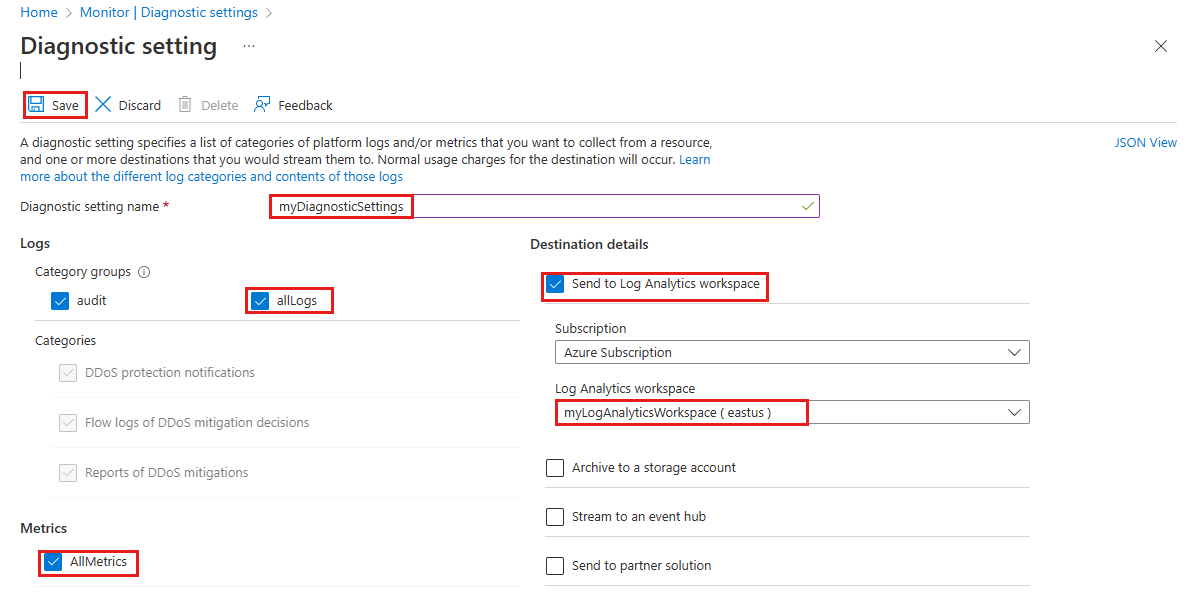
設定 值 診斷設定名稱 輸入 myDiagnosticSettings。 記錄 選取 [allLogs]。 計量 選取 [AllMetrics]。 目的地詳細資料 選取 [傳送至 Log Analytics 工作區]。 訂用帳戶 選取 Azure 訂閱。 Log Analytics 工作區 選取 [myLogAnalyticsWorkspace]。
Validate
在入口網站頂端的搜尋方塊中,輸入監視。 在搜尋結果中選取 [監視]。
在左側窗格中的 [設定] 下,選取 [診斷設定],然後在 [診斷設定] 頁面中選取下列資訊:
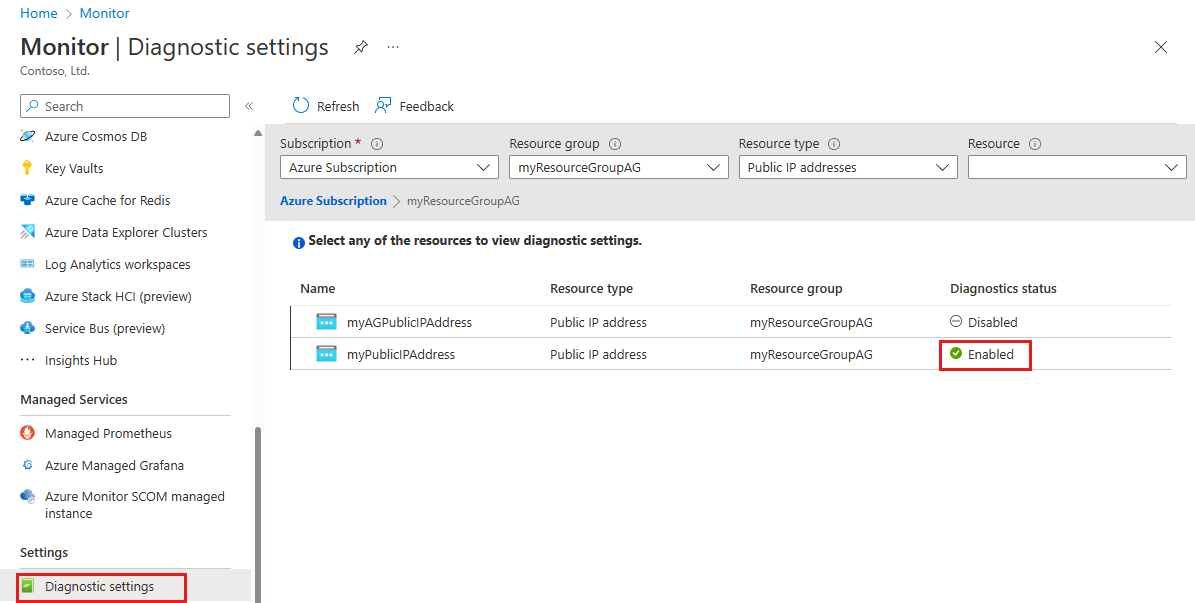
設定 值 訂用帳戶 選取公用 IP 位址所屬的訂用帳戶。 資源群組 選取公用 IP 位址所屬的資源群組。 資源類型 選取 [公用 IP 位址]。 確認您的診斷狀態為已啟用。
下一步
在本教學課程中,您已了解如何設定 DDoS 保護的診斷記錄。 若要了解如何設定診斷記錄警示,請繼續進行下一篇文章。
意見反應
即將登場:在 2024 年,我們將逐步淘汰 GitHub 問題作為內容的意見反應機制,並將它取代為新的意見反應系統。 如需詳細資訊,請參閱:https://aka.ms/ContentUserFeedback。
提交並檢視相關的意見反應